Geçenlerde kurucumuz Syed Balkhi 14 maddelik yayın öncesi blog yazısı kontrol listesini paylaştığında, çoğunuz bonus indirme teklifini nasıl eklediğini sordu. Buna İçerik Yükseltmesi denir ve önemli ölçüde daha fazla e-posta abonesi edinmenize yardımcı olur. Bu makalede, WordPress’e nasıl içerik yükseltmeleri ekleyeceğinizi ve e-posta listenizi nasıl büyüteceğinizi göstereceğiz.

İçerik Yükseltmesi nedir?
İçerik yükseltme, okuyucularınıza e-posta listenize kaydolarak özel bonus içerik alma şansı sunduğunuz bir tekniktir. Bir eylemi tamamlamak için sunulan bu ek premium içerik, içerik rüşveti olarak da bilinir.
Bazı farklı içerik yükseltmeleri:
Temel olarak içerik yükseltmeleri, sunduğunuz gönderi ile son derece alakalı olmalıdır. Örneğin, içerik yükseltmesiyle ilgili bir gönderide, bir içerik yükseltme kontrol listesi sunmalıyız çünkü bu yazının okuyucuları bunu oldukça yararlı bulacaktır.
İnsan psikolojisi, içerik yükseltmelerinin etkinliğinde önemli bir rol oynar. Zeigarnik Etkisi olarak bilinen psikoloji ilkesi, insanların bir görevi kendileri başlatmaları halinde büyük olasılıkla tamamlayacaklarını belirtir.
İçerik yükseltmeleri için, kullanıcılar bir bağlantıya veya bir resme tıklayarak başlattıkları için çalışır. Bu, kayıt işlemini tamamlayarak görevi tamamlama olasılıklarını artırır.
Gerçek olamayacak kadar iyi geliyor, değil mi?
Normal bir açılır pencere ile MonsterLinks içerik yükseltmesini karşılaştıran Syed’in web sitesindeki bu istatistikleri görün.
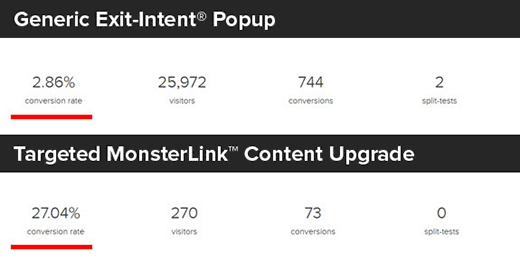
Genel açılır pencere site genelinde çalışıyordu ve 744’ü kaydolan yaklaşık 26000 kullanıcı tarafından görüldü.
Öte yandan, hedeflenen MonsterLink tek bir sayfaya yerleştirildi. 270 kişi tarafından görüntülendi ve 74 kullanıcı üye oldu. Bu, herhangi bir bölünmüş test çalıştırmadan tek bir sayfadan çılgınca bir dönüşüm!
Artık içerik yükseltmesinin ne olduğunu bildiğinize göre, daha fazla e-posta abonesi elde etmek için bunu kendi web sitenizde nasıl kullanabileceğinizi görelim.
WordPress’te İçerik Yükseltmeleri Nasıl Eklenir?
OptinMonster’daki MonsterLinks özelliği kullanılarak herhangi bir web sayfasına içerik yükseltmeleri eklenebilir.
OptinMonster, piyasadaki en iyi dönüşüm optimizasyon yazılımıdır. Işık kutusu açılır pencereleri, kaydırmayla tetiklenen kaydırmalı formlar, kayan çubuklar, kenar çubuğu tercihleri, içerik formlarının altına vb. Güzel tercih formları eklemenize olanak tanır.
Süper hızlıdır ve WordPress destekli web siteleriyle güzel çalışır.
Syed, OptinMonster’ı Kreatif Ajans’da kullanmaya başladı ve e-posta abonelerimizi% 600 oranında artırdık.
Not: Bir e-posta listeniz yoksa, neden hemen e-posta listenizi oluşturmaya başlamanız gerektiğine dair kılavuzumuza bakın.
Adım 1: OptinMonster’ı Kurma
Öncelikle, WordPress sitenize OptinMonster eklentisini kurmanız ve etkinleştirmeniz gerekir.
Bu eklenti, WordPress siteniz ile OptinMonster arasında bir bağlayıcı görevi görür.
Etkinleştirdikten sonra, WordPress yönetici çubuğunuzdaki OptinMonster menü öğesine tıklayın. OptinMonster API kullanıcı adınızı ve anahtarınızı sağlamanız istenecektir (OptinMonster’ın temel planı içerik yükseltmeleri sunmak için yeterlidir).
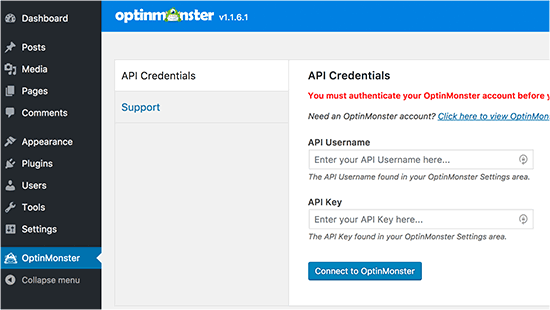
API bilgilerini OptinMonster web sitesinde hesabınızın altında bulabilirsiniz. Basitçe oturum açın ve ardından API bağlantısını tıklayın.
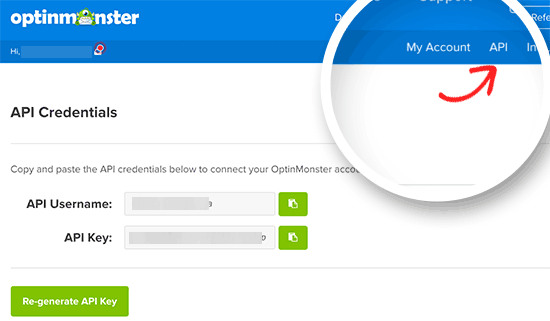
Ardından, API kullanıcı adını kopyalayıp yapıştırın ve OptinMonster eklenti sayfasına girin ve ardından OptinMonster’a bağlan düğmesine tıklayın.
2. Adım: Yeni Bir Popup Tercihi Oluşturun
Başarılı bir şekilde bağlandıktan sonra, yeni optin oluştur düğmesine tıklamanız gerekir.
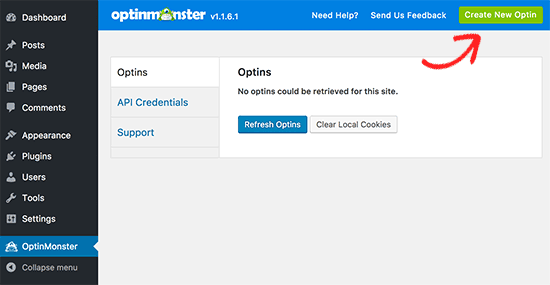
Bu sizi OptinMonster web sitesine götürecektir. Tercihinize bir başlık vermeniz ve açılır menüden web sitenizi seçmeniz gerekir. Ardından, optin tasarımınız olarak ışık kutusunu seçin.
Tüm farklı temaların önizlemelerini göreceksiniz. Bunlardan herhangi birini başlangıç temanız olarak seçebilirsiniz.
Bu sizi, pop-up’ınızın görünümünü tamamen özelleştirebileceğiniz OptinMonster’ın form oluşturucusuna götürecektir.
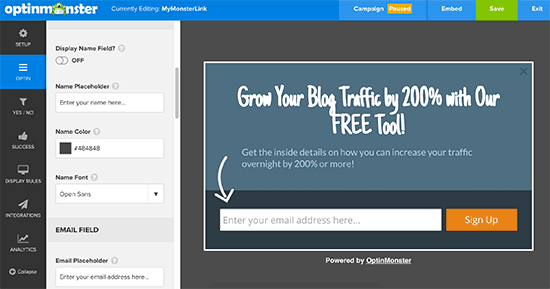
İçerik yükseltmeleri için, ‘Kuralları Göster’ sekmesine tıklamanız ve “Canavar Bağlantıları” seçeneğini seçmeniz gerekecektir.
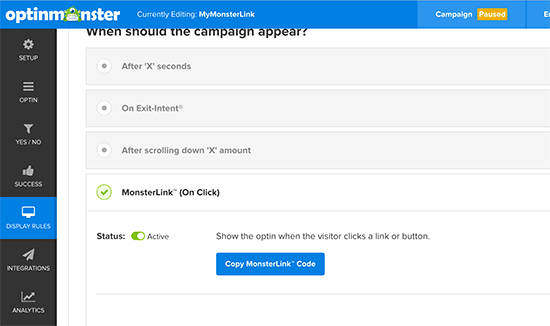
Durumu aktif olarak değiştirin ve ardından ‘MonsterLink kodunu kopyala’ düğmesine tıklayın.
Şimdi Not Defteri gibi düz bir metin düzenleyicisi açmanız ve kopyaladığınız kodu yapıştırmanız gerekiyor. Bu koda daha sonra ihtiyacınız olacak.
Bundan sonra, OptinMonster form oluşturucuya geri dönmeniz ve kampanyayı başlatmak için duraklatılmış durumundan kampanya durumunuzu değiştirmeniz gerekir.
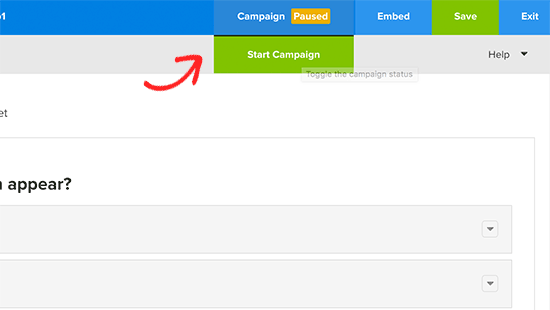
Artık ‘Kaydet’ düğmesine tıklayıp OptinMonster form oluşturucudan çıkabilirsiniz.
3. Adım: Sitenizde MonsterLink Optin’i etkinleştirin
WordPress sitenizdeki OptinMonster eklenti sayfasını ziyaret edin ve Optins sekmesine tıklayın. Yeni tercihlerinizi orada listelendiğini göreceksiniz.
Orada göremiyorsanız, seçenekleri yenile düğmesine tıklamalısınız. Tercihinizi gördüğünüzde, tercihinizin altındaki ‘Çıkış ayarlarını düzenle’ bağlantısını tıklayın.
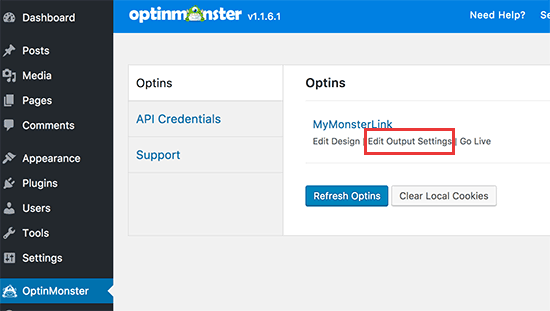
Bu sizi, bu site seçeneğini etkinleştirmeyi etkinleştirmek için yanındaki kutuyu işaretlemeniz gereken optin çıktı ayarları sayfasına götürecektir.
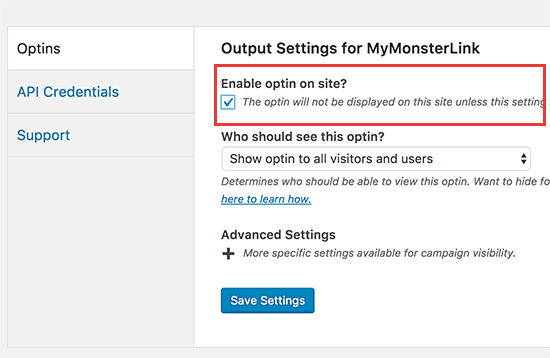
Değişikliklerinizi kaydetmek için ayarları kaydet düğmesine tıklamayı unutmayın.
Adım 4: Bir WordPress Gönderisine veya Sayfasına Canavar Bağlantınızı Ekleyin
MonsterLink’inizi WordPress’e eklemek çok basittir.
MonsterLink’i görüntülemek istediğiniz gönderiyi veya sayfayı düzenlemeniz yeterlidir. Gönderi düzenleme ekranında, metin düzenleyiciye geçin ve daha önce kopyaladığınız MonsterLink kodunu yapıştırın.
Bunun gibi görünecek:
<a href="#" class="manual-optin-trigger" data-optin-slug="h95qqg9sqx9atrsl">Click me!</a>
Bu kod, kullanıcılara düz bağlantı gösterecek, ancak gerçekten göze çarpmayacak.
Peki onu nasıl öne çıkarırsınız? Çevresine şu şekilde bir kutu ekleyebilirsiniz:
<p style="background: none repeat scroll 0 0 #fffecf; clear: both; margin-bottom: 18px; overflow: hidden; border: 1px solid #e5e597; padding: 13px;"> <strong>Exclusive Bonus:</strong> <a class="manual-optin-trigger" href="#" data-optin-slug="mohlwy2grsxcvmcw">Download The Blog Post Checklist</a> to use before you hit publish. </p>
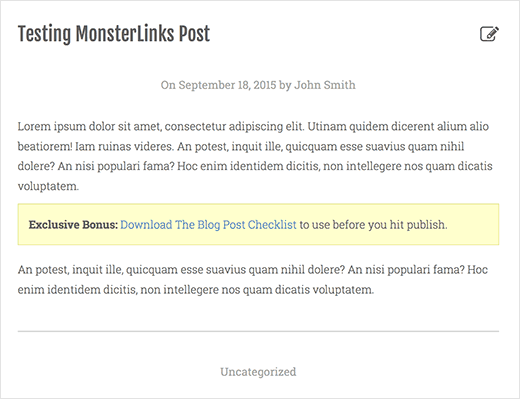
Kutu stilini ileride kolaylaştırmak için bir kısa kod da oluşturabilirsiniz.
Bu kodu temanızın functions.php dosyasına veya siteye özgü bir eklentiye eklemeniz yeterlidir:
function wpb_make_yellowbox($atts, $content = null) { return '<p style="background: none repeat scroll 0 0 #fffecf; clear: both; margin-bottom: 18px; overflow: hidden; border: 1px solid #e5e597; padding: 13px;">' . do_shortcode($content) . '</p>'; } add_shortcode('yellowbox', 'wpb_make_yellowbox');
Artık aşağıdaki gibi kısa kodu kullanarak WordPress gönderilerinize içerik yükseltme bağlantınızı ekleyebilirsiniz:
[yellowbox] <strong>Exclusive Bonus:</strong> <a class="manual-optin-trigger" href="#" data-optin-slug="mohlwy2grsxcvmcw">Download The Blog Post Checklist</a> to use before you hit publish. [/yellowbox]
Bağlantıyı bir resimle de gösterebilirsiniz. Bu şekilde onu çok daha belirgin ve çekici hale getirebilirsiniz.
Görseli WordPress’te MonsterLink ile nasıl ekleyebileceğiniz aşağıda açıklanmıştır.
<a class="manual-optin-trigger" href="#" data-optin-slug="mohlwy2grsxcvmcw"><img src="http://example.com/wp-content/uploads/2015/09/ebookdownload.png" alt="ebook download" /></a>
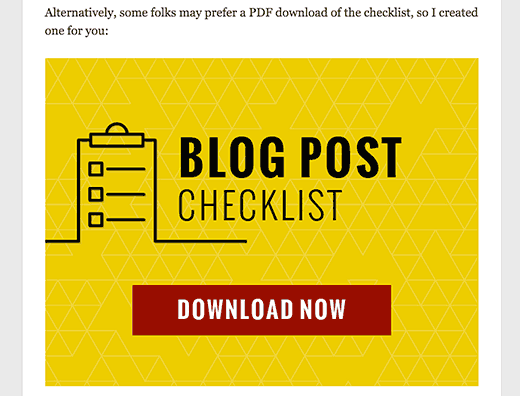
5. Adım: İçerik Yükseltmesini Sağlama
Şimdi de kullanıcıya söz verdiğimiz içerik yükseltmesini nasıl sunacağımıza bakmamız gerekiyor.
İçerik yükseltmeniz herhangi bir şey olabilir. Syed, deneyinde bir kontrol listesi belgesi kullandı. PDF, video, ses veya diğer her türlü içeriği kullanabilirsiniz.
Kullanıcılar e-posta adreslerini girdikten sonra, onlara söz verilen içerik yükseltmesini sağlayabilirsiniz. Bunu yapmanın birçok yolu vardır:
İndirme Bağlantısını Başarılı Mesajı Olarak Göster
Açılır pencerenizin içinde başarı mesajı olarak bir indirme bağlantısı gösterebilirsiniz.
OptinMonster form oluşturucuda tercihinizi düzenleyin ve başarı sekmesine tıklayın. ‘Başarı İşlemi’ altında ‘Başarılı bir tema görüntüle’yi seçin.
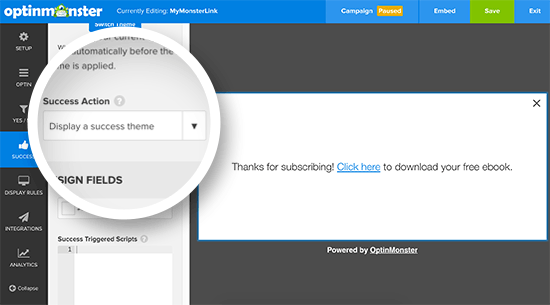
Düzenlemek ve indirme dosyasına bağlantı eklemek için önizlemedeki başarı mesajı metnine tıklayın.
Teşekkür Ederiz veya İndirme Sayfasına Yönlendirin
Kullanıcıları, dosyayı indirme bağlantısının bulunduğu bir teşekkür sayfasına da yönlendirebilirsiniz. Optin oluşturucudaki yapılandırma sekmesinin altında kullanıcıları yeniden yönlendirme seçeneğini bulacaksınız.
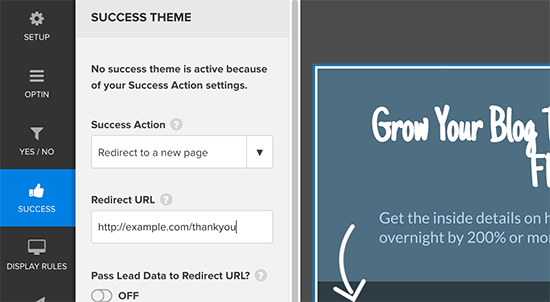
E-posta olarak gönder
Çoğu e-posta pazarlama yazılımı, yeni kullanıcılara hoş geldiniz e-postaları gönderebileceğiniz otomatik yanıtlayıcı özellikleri sunar. İndirme bağlantısını kullanıcıya göndermek için kullanabilirsiniz.
Bunun nasıl yapılacağına ilişkin talimatlar için e-posta servis sağlayıcınızın dokümantasyon bölümünü kontrol etmeniz gerekecektir.
Sonuç
Konu müşteri adayı oluşturma olduğunda, içerik yükseltmeleri SONRAKİ BÜYÜK şey olacak. Akıllı pazarlamacılar bunu sitelerinde kullanmaya başladı bile.
Backlinko’dan Brian Dean, Videofruit’tan Bryan Harris, QuickSprout’tan Neil Patel, SPI’den Pat Flynn ve tabii ki, Syed Balkhi’miz içerik yükseltmelerinin kullanımından olağanüstü sonuçlar elde etti.
E-posta listenizi büyütmek istiyorsanız, kesinlikle içerik yükseltmelerini denemelisiniz. Yayınınıza içerik yükseltmesi oluşturmanız ve eklemeniz 30 dakikadan 1,5 saate kadar sürecek, ancak buna kesinlikle değer.
Bu makalenin, e-posta listenizi büyütmek için WordPress’e içerik yükseltmeleri eklemenize yardımcı olacağını umuyoruz. E-posta listenizi güçlendirmenin başka bir yolunu öğrenmek ister misiniz? WordPress’te hoş geldiniz kapısı oluşturma konusundaki kılavuzumuza bakın.
Bu makaleyi beğendiyseniz, lütfen WordPress video eğitimleri için YouTube Kanalımıza abone olun. Bizi Twitter ve Facebook’ta da bulabilirsiniz.
